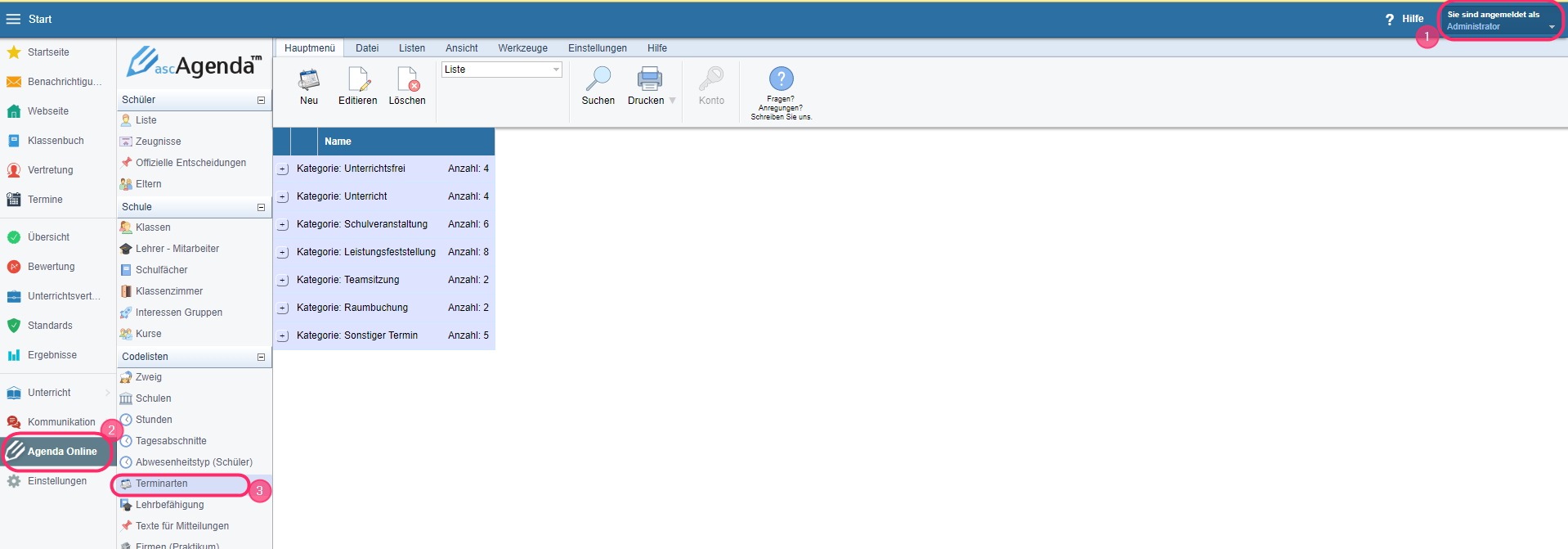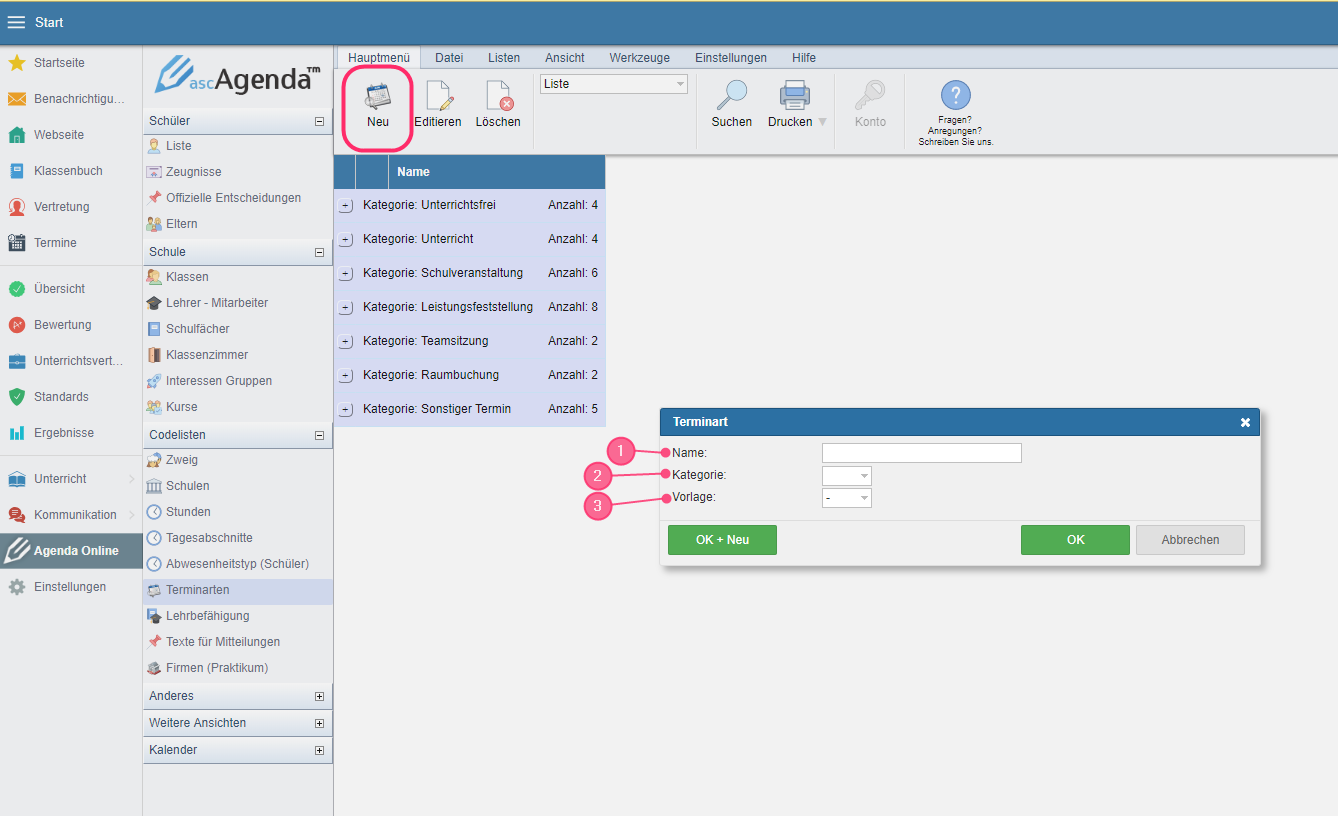Terminarten selbst anpassen
Termintyp individualisieren, individueller Termin
Ihre Schule nutzt den Terminkalender in EduPage, doch jeder trägt Termine ein, wie er oder sie will und am Ende gibt es ein Duzend verschiedene Varianten von z.B. Klassenarbeiten im Kalender? Dann passen Sie als Administrator doch die Terminarten für Ihre Schule individuell an, erstellen eigene Terminarten oder blenden nicht genutzte Terminarten aus. So erhalten Sie eine einheitliche Struktur mit Regeln, die für alle gelten.
In diesem Hilfebeitrag zeigen wir Ihnen in wenigen Schritten, wie Sie diese Einstellungen in EduPage vornehmen.
Termine kann nur der Administrator anpassen und hinzufügen. Öffnen Sie sich dafür in der Agenda Online in den Codelisten die Terminarten.
-----
-----
Hier finden Sie eine Übersicht aller Terminarten, die Ihnen von EduPage zur Verfügung gestellt werden. Voreingestellte Termine lassen sich nicht löschen, jedoch für Ihre eingeloggten Nutzer verstecken. Wie dies geht, lesen Sie hier
Wie blende ich Termintypen aus, sodass sie für Lehrer nicht mehr sichtbar sind?
-----
Neue Terminarten können Sie über Neu im Hauptmenü hinzufügen. Gehen Sie dabei wie folgt vor:
1. Benennen Sie Ihre Terminart.
2. Wählen Sie eine der sieben Kategorien aus, zu der Ihre Terminart zukünftig zugeordnet werden soll.
3. Suchen Sie sich aus den voreingestellten Terminarten eine aus, die Ihnen als Vorlage für Ihre neue Terminart dienen soll. Achten Sie dabei auf die Funktionen der einzelnen Terminarten, die in den Beschreibungen auf der rechten Seite erläutert werden.
Bestätigen Sie Ihre neue Terminart am Ende mit OK.
-----
-----
Ihre neue Terminart steht nun all Ihren Kolleg*innen im Terminkalender zur Verfügung.
Hier noch ein Beispiel zum besseren Verständnis:
Schüler der achten Klasse fahren jedes Jahr mit ihren Sprachkursen zum Schüleraustausch an Partnerschulen. Dabei ist immer ein Teil der Klasse und der jeweilige Fachlehrer, der die Sprache unterrichtet, abwesend. Sie möchten es den Sprachlehrern einfacher machen und wollen nun eine eigene Terminart anlegen.
So gehen Sie vor:
1. Klicken Sie im Hauptmenü in Agenda Online auf Neu
2. Die Terminart benennen wir unter Name mit "Schüleraustausch".
3. Als Kategorie wählen wir "Schulveranstaltung", damit Lehrer*innen die Terminart in dieser Kategorie später im Kalender finden können.
4. Unter Vorlage wählen wir "Repräsentation".
Diese Terminart hat den Vorteil, dass Lehrer*innen beim Anlegen des Schüleraustauschs Sammelentschuldigungen für mitfahrende Schüler*innen einstellen können, damit diese vom normalen Unterricht während des Ausflugs entschuldigt werden. So können die Abwesenheiten von in der Schule verbliebenen Schüler*innen im Klassenbuch geprüft werden und Ihre Kolleg*innen sehen, welche Schüler*innen auf Schüleraustausch sind.
5. Wir bestätigen am Ende die neue Terminart mit OK.
Und schon sind Sie fertig. Passen Sie mit diesen fünf Schritten Ihren Terminkalender an, so wie es für Ihre Schule am praktikabelsten ist.

 English
English  Slovenčina
Slovenčina  España
España  Francais
Francais  Polish
Polish  Russian
Russian  Čeština
Čeština  Greek
Greek  Lithuania
Lithuania  Romanian
Romanian  Arabic
Arabic  Português
Português  Indonesian
Indonesian  Croatian
Croatian  Serbia
Serbia  Farsi
Farsi  Hebrew
Hebrew  Mongolian
Mongolian  Bulgarian
Bulgarian  Georgia
Georgia  Azerbaijani
Azerbaijani  Thai
Thai  Turkish
Turkish  Magyar
Magyar